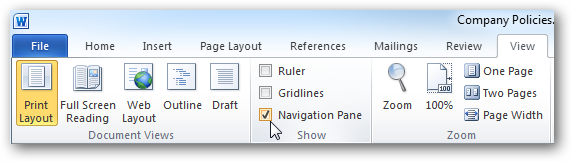Чудова титульна сторінка привертає читачів, і якщо ви знаєте Word, то вам пощастило, бо Word дає готові до використання титульні сторінки. Але чи знали ви, що Word дозволяє створювати власні титульні сторінки?
Перейдіть до стрічки "Вставити", і ви побачите, що Microsoft Office надає кілька титульних сторінок, якими ви можете користуватися.

Хоча, як правило, титульна сторінка відображається на першій сторінці, Word дозволяє розміщувати титульну сторінку в будь-якому місці документа.

Якщо вам не подобається жодна з цих титульних сторінок, ви завжди можете створити власну. Почнемо з того, що відкриємо порожній документ і зробимо його гарним. Надайте йому гарний колір фону і поставте чудову картинку.

Стандартна титульна сторінка зазвичай має заголовок, ім’я автора та, можливо, дату публікації. Ви можете легко помістити всі ці компоненти на титульну сторінку за допомогою «Швидких деталей».
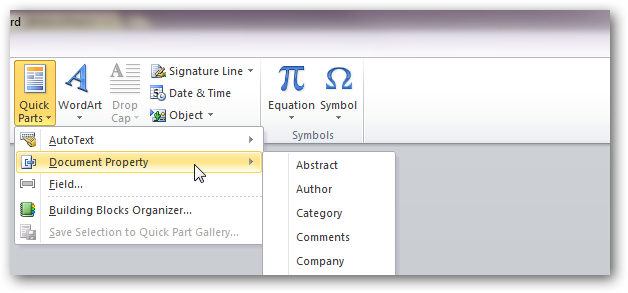
У вас є безліч варіантів: ім’я автора, заголовок, реферат. Додайте скільки завгодно властивості документа.

Закінчивши, виберіть усі компоненти на титульній сторінці (CTRL + A) і збережіть їх у галереї.

Дайте йому відповідну назву та збережіть.

Ви повинні побачити, як ваша нова титульна сторінка з’являється всередині галереї обкладинки.

Наступного разу, коли ви захочете ним скористатися, просто перейдіть до галереї обкладинки та скористайтеся щойно створеною обкладинкою.